
Integrace dat zajišťuje, že informace jsou včasné, přesné a konzistentní napříč komplexními systémy. Ačkoli je stále často označována jako Extract-Transform-Load (ETL), datová integrace byla zpočátku považována za architekturu používanou pro načítání systémů Enterprise Data Warehouse.
Integrace dat nyní zahrnuje přesun dat, synchronizaci dat, kvalitu dat, správu dat a datové služby.
Oracle Data Integrator je postaven na několika komponentách, které všechny spolupracují kolem centralizovaného úložiště metadat.
Také tyto komponenty – grafické moduly, runtime agenti a webová rozhraní – ve spojení s dalšími pokročilými funkcemi dělají z ODI lehkou a nejmodernější platformu pro integraci dat.
Díky svému vynikajícímu výkonu a flexibilní architektuře lze Oracle Data Integrator použít v různých typech projektů, jako jsou datové sklady, SOA, Business Intelligence nebo integrace aplikací.
Ahoj všichni ! Dnes se tedy učíme o Oracle Data Integrator a projdeme si proces jeho instalace, posaďte se a odpočiňte si, přichází spousta nudných a zajímavých zaměstnanců!
Funkce Oracle Data Integrator
- Integrace s Oracle Business Intelligence Enterprise Edition poskytuje podnikání
uživatelé s datovou řadou report-to-source.
- Funkce Load Balancing umožňuje automatické zpracování velkých objemů dat
vyvážení pracovní zátěže mezi několika agenty.
- Pokročilá správa verzí poskytuje rozhraní pro správu, ochranu a replikaci
revize jednotek práce, a to i v těch největších vývojových prostředích.
Architektura
Pokusím se popsat přehled komponent této architektury
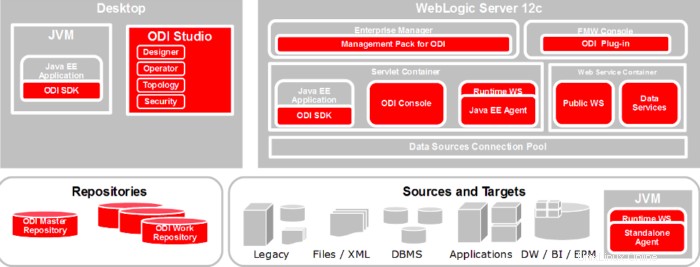
Hlavní součásti jsou následující:
Úložiště
Toto je tedy centrální úložiště ve stylu klientského serveru. Ukládá konfigurační informace o infrastruktuře IT, metadata všech aplikací, projektů, scénářů a protokoly provádění.
Uživatelé
Správci, vývojáři a operátoři používají pro přístup k úložištím Oracle Data Integrator Studio. Toto uživatelské rozhraní založené na platformě Fusion Client Platform (FCP) se používá pro správu infrastruktury (zabezpečení a topologie), reverzní inženýrství metadat, vývoj projektů, plánování, provoz a monitorování spouštění.
Agent za běhu
Během fáze návrhu vývojáři generují scénáře z obchodních pravidel, která navrhli. Kód těchto scénářů je poté načten z úložiště Run-Time Agentem.
Také Tento agent se poté připojí k datovým serverům a řídí spouštění kódu na těchto serverech. Získá návratové kódy a zprávy pro provedení, stejně jako další informace o protokolování – jako je počet zpracovaných záznamů, doba provedení atd. v úložišti.
Konzola Oracle Data Integrator
Také Business a všichni ostatní uživatelé mohou mít přístup pro čtení k úložišti, provádět konfiguraci topologie a produkční operace prostřednictvím webového uživatelského rozhraní s názvem Oracle Data Integrator Console. Tuto webovou aplikaci lze nasadit na aplikačním serveru Java EE, jako je Oracle WebLogic.
Domény ODI
Doména ODI obsahuje komponenty Oracle Data Integrator, které lze spravovat pomocí Oracle Enterprise Manager Cloud Control.
No, myslím, že jsem vytvořil složitý, ale snadno pochopitelný popis. Nepůjdu s hlubokým pohonem. Dále přejděte na přímou instalaci a konfiguraci.
Požadavky
K instalaci a konfiguraci jsem potřeboval následující věci:
- Čerstvě nainstalovaný počítač Cantos 8
- 4 GB paměti RAM.
- 4jádrový procesor.
- 50 GB volného prostoru.
- 1 statická IP.
- Grafický přístup na server (pokud pracujete s ssh XAuthority jako já)
Než začnete
Instalace do stroje
Nainstaloval jsem tedy do virtuálního boxu počítač centos8 s IP 192.168.0.200 &user odi. Zbytek práce uděláme s uživatelským jménem odi &oracle (uživatel oracle bude přidán později v případě zájmu o instalaci).
Uživatel odi má administrativní přístup ke stroji. Nedoporučujeme používat pro účely instalace root.
Nastavte název hostitele
Nastavíme název hostitele jako ipamaster.unixcop.local. Samozřejmě si můžete nastavit své vlastní
hostnamectl set-hostname odi.unixcop.local

SELinux Permisivní
Také musíme nastavit režim SELinux je Permisivní/Zakázán
Můžeme ji tedy učinit trvalou nebo dočasnou změnou konfigurace umístěné v /etc/selinux Adresář
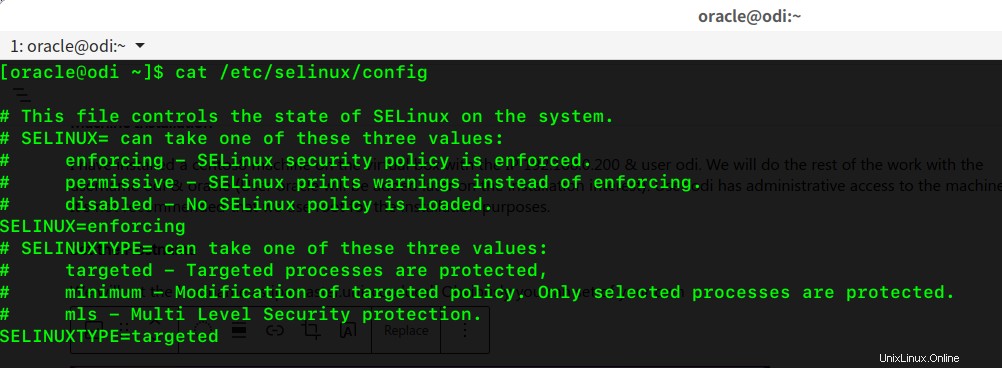
Vstup do souboru hosts
Také musíme přidat IP a název hostitele do souboru /etc/hosts. V mém případě je IP 192.168.0.200
Instalace a konfigurace
Aktualizace systému
Nejprve musíme aktualizovat náš systém, abychom se ujistili, že všechny balíčky/software jsou aktualizované.
Spusťte příkaz
sudo dnf update -y
Mějte prosím trpělivost! může to chvíli trvat (na novém počítači v závislosti na vašem internetovém připojení)
Stáhněte si a nainstalujte Oracle Data Integrator
Potřebujeme stáhnout ODI z oficiálního zdroje oracle.
Přejděte na tuto stránku https://www.oracle.com/middleware/technologies/data-integrator-downloads.html
Stáhnout pro všechny platformy (včetně x64)
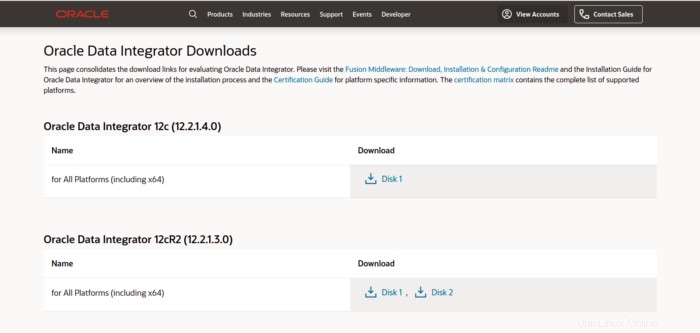
Po dokončení stahování přejdeme k procesu instalace. Nejprve musíme stažený software rozbalit pomocí příkazu unzip.
unzip fmw_12.2.1.4.0_odi_Disk1_1of1.zip

Až bude hotovo, přejdeme ke kroku instalace.
Spusťte následující příkaz
java -jar fmw_12.2.1.4.0_odi.jar
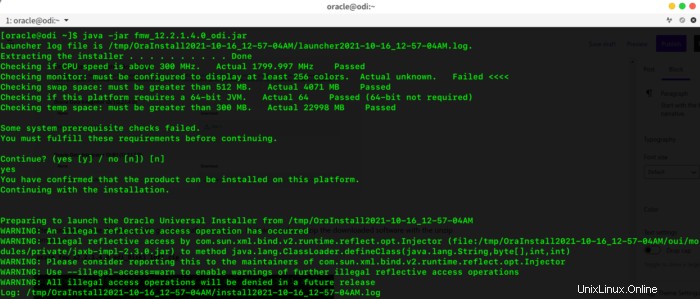
Tento typ výstupu můžete získat na svém terminálu. Zde vidíte, že dostávám nějakou chybu, která selhala, protože jsem shodil s XAuthority, požadovaná barva neodpovídá. Pokud to uděláte na svém serveru, tato chyba se vám nezobrazí.
Pokračovat? zadejte „y“ nebo „ano“, získáte GUI podobné následujícímu
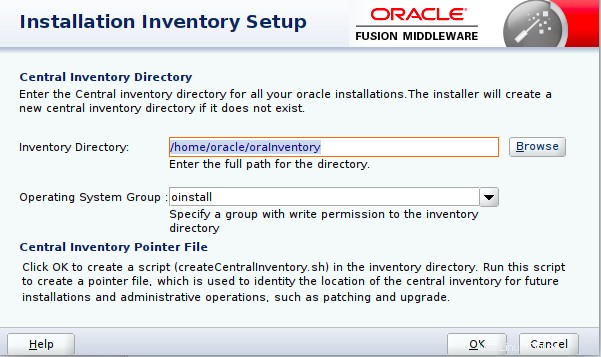
Budete požádáni o nastavení adresáře inventáře, já půjdu s výchozím, adresář můžete kdykoli změnit za svůj vlastní, poté klikněte na OK
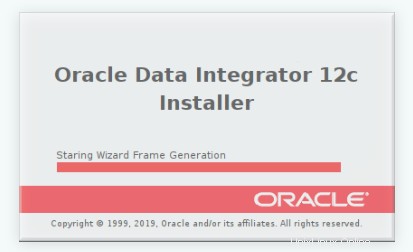
Počkejte, až se instalační program načte
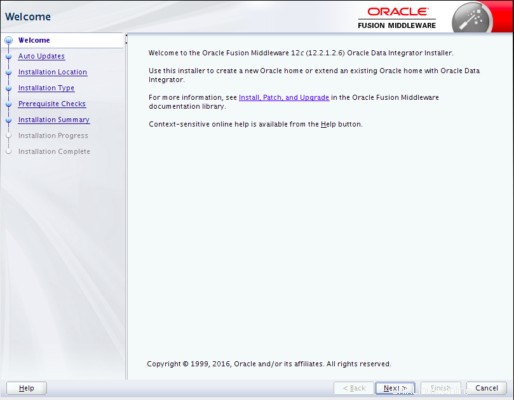
Zobrazí se uvítací stránka, vše si prohlédnete a stisknete Další.
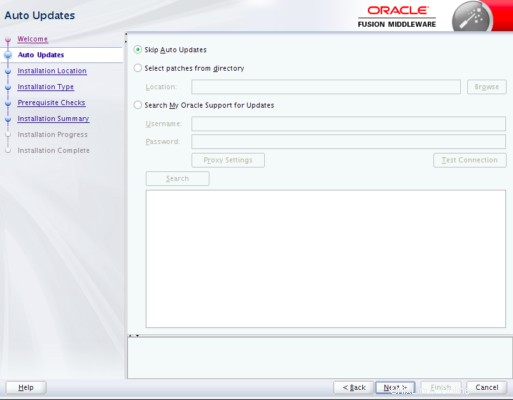
Vyberte možnost Přeskočit automatické aktualizace a stiskněte Další
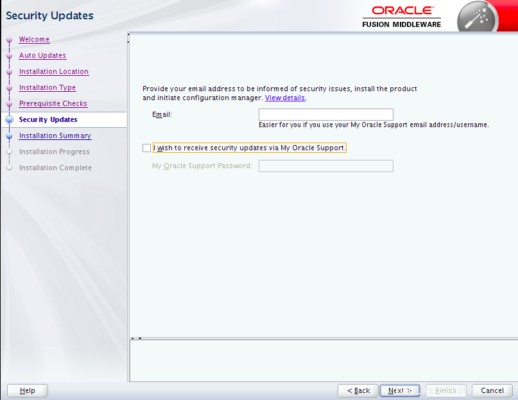
Vyberte domovskou stránku Oracle tak, jak jsme to udělali na začátku. Můžete mít svůj vlastní (pokud existuje) a stisknout Další.

Vyberte typ instalace „Enterprise Installation“ a stiskněte Další
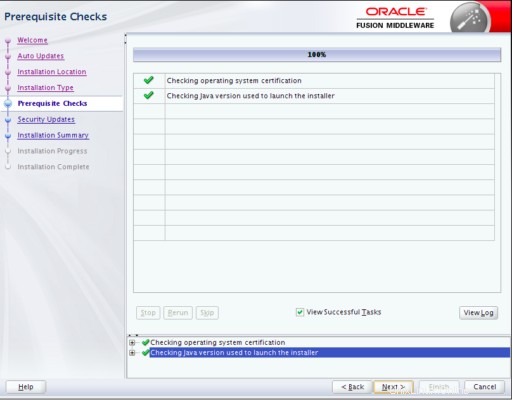
Dále zkontroluje předpoklady operačního systému, aby bylo možné pokračovat, po dokončení kontroly stiskněte Další
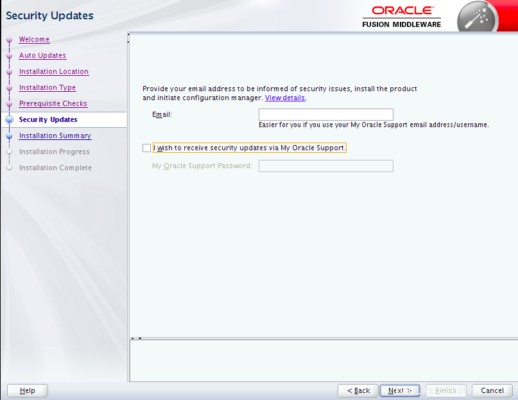
Můžete přidat svůj vlastní e-mail, nebo pokud máte e-mail podpory Oracle, můžete odtud také dostávat aktualizace. Pokračujte kliknutím na Další.
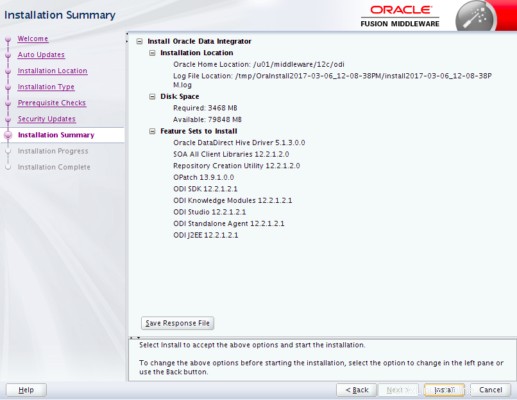
Zobrazí se souhrn instalace vaší instalace, kliknutím na tlačítko nainstalovat zahájíte instalaci.
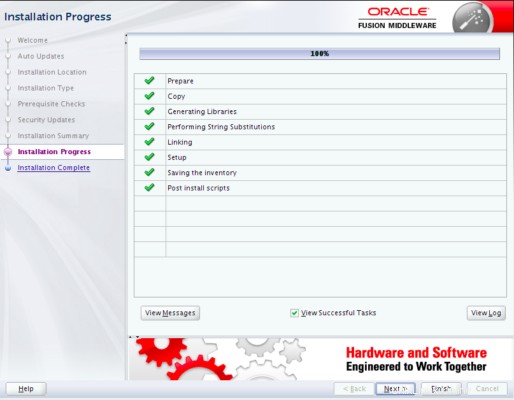
Po chvíli je váš instalační proces hotov, pokud nenastanou žádné další výjimky, po dokončení stiskněte Hit next.
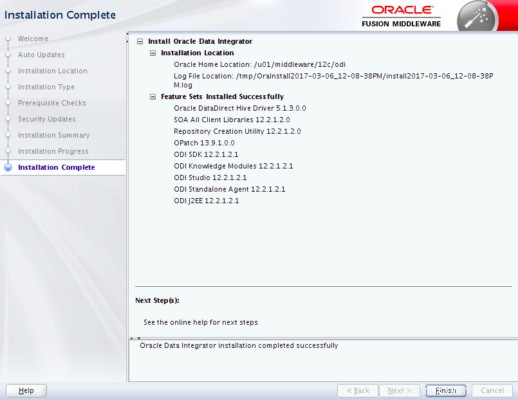
Nakonec, pokud vše půjde dobře, uvidíte shrnutí instalace, Hit Finish.
Gratulujeme ! úspěšně jste nainstalovali ODI na CentOS 8.
To je pro dnešek vše, přátelé, doufáme, že vám to bude užitečné. Sdílejte se svými přáteli a pokud máte nějaké dotazy, dejte mi vědět v sekci komentářů. Přeji hezký den!